Posiadacze urządzeń z systemami iOS (iPhone, iPad) docenią funkcjonalność widżetów, która w znacznym stopniu przyspieszy obsługę systemu Jablotron 100. Widżety to przyciski do szybkiego sterowania wybranymi funkcjami bez potrzeby uruchamiania aplikacji MyJablotron. Dodatkową funkcją widżetów jest wskazywanie stanu urządzeń (np. otwarta brama) i wyświetlanie aktualnej temperatury (pobieranej z czujek temperatury lub z termostatów).
W poniższym przewodniku zaprezentujemy jak włączyć i skonfigurować widżety MyJablotron na urządzeniach typu iPhone lub iPad. Instrukcję dodawania widżetów w systemie Android znajdziesz w kolejnym przewodniku: Widżety MyJablotron w urządzeniach Android
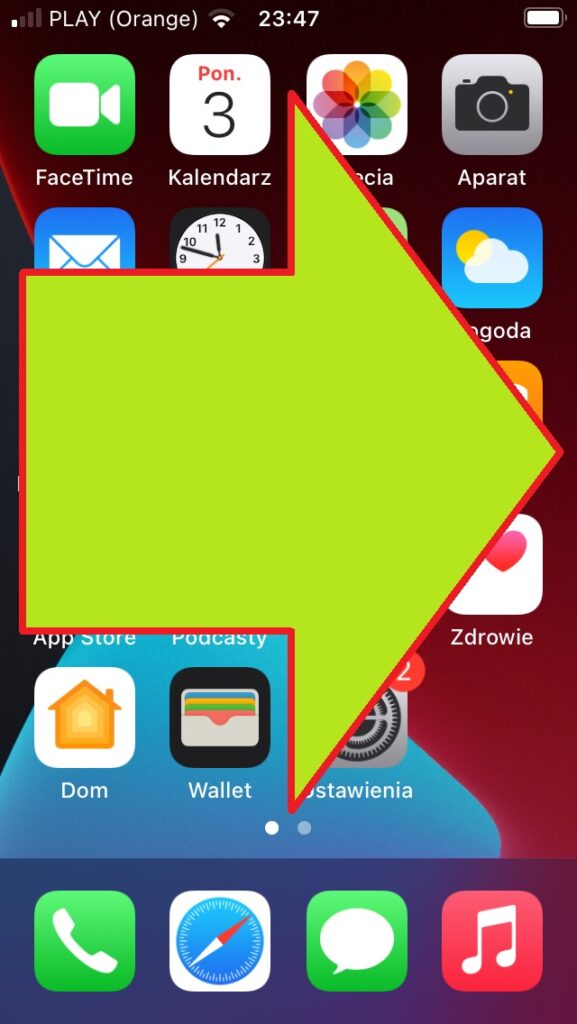
Po odblokowaniu telefonu przesuwamy palcem od lewej krawędzi ekranu w prawą stronę. Musimy wyświetlić ostatni ekran więc dla pewności warto kilka razy powtórzyć w/w ruch.
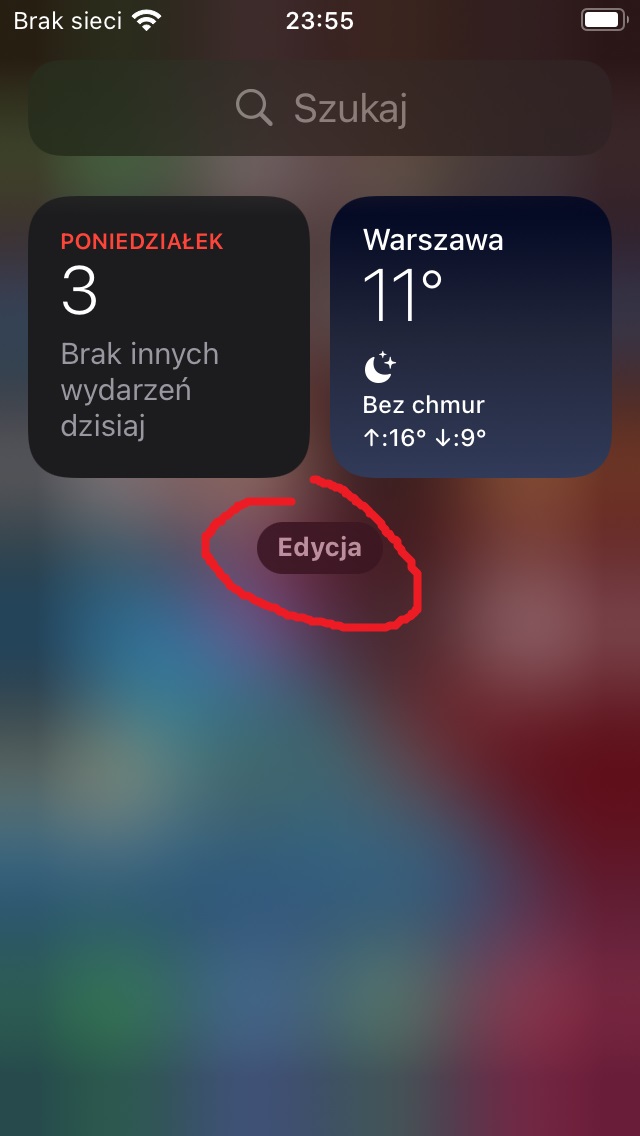
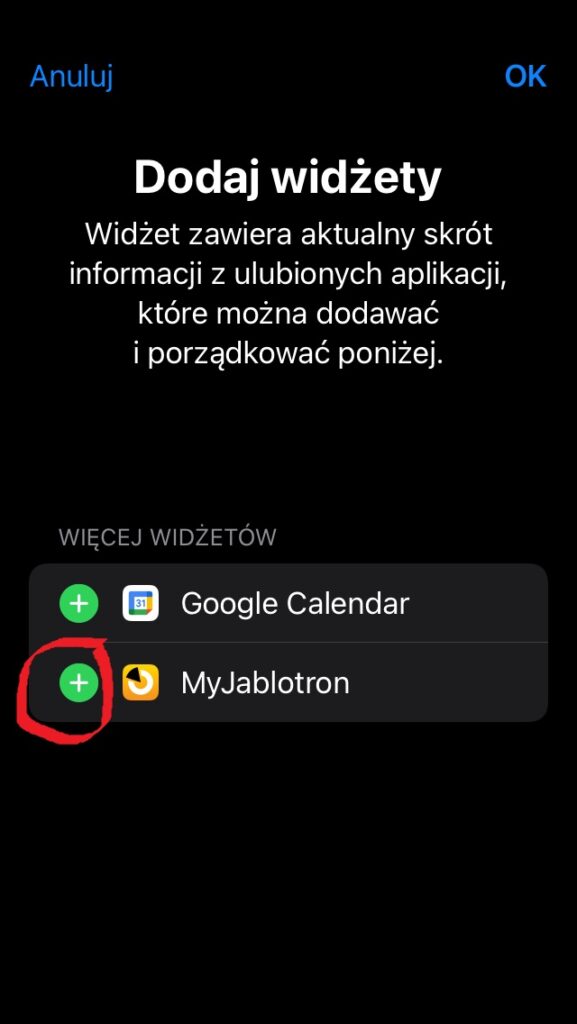
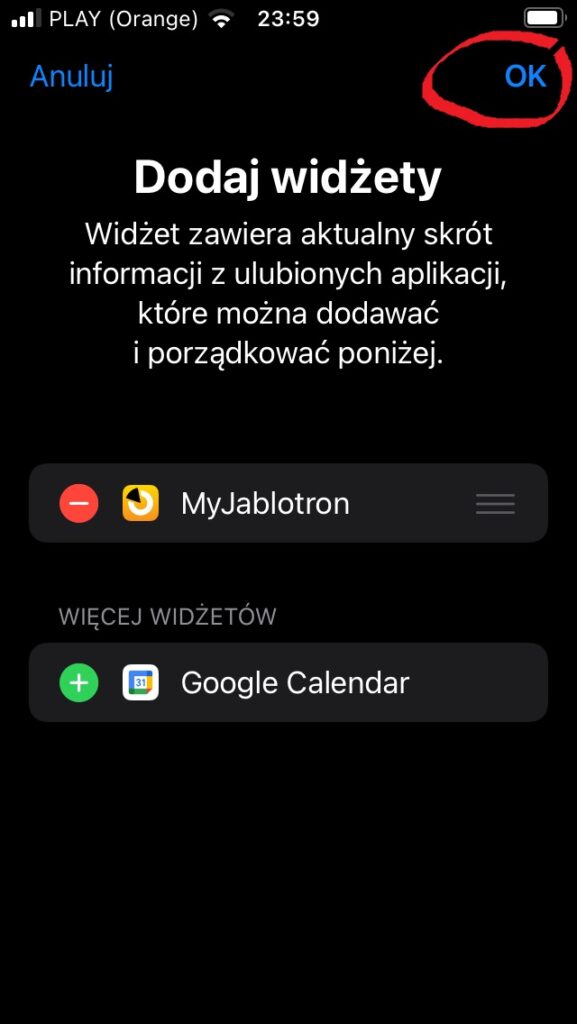
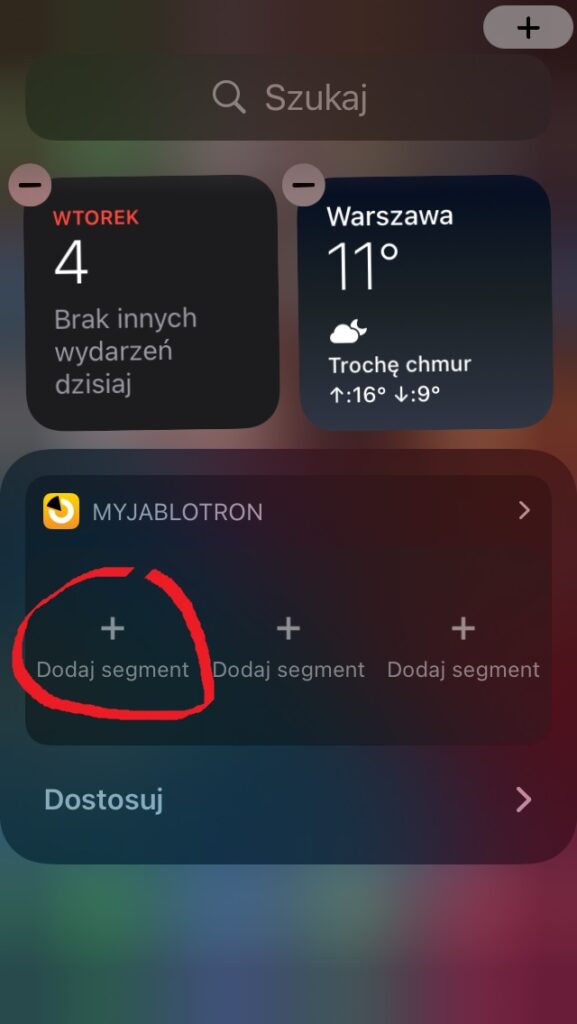
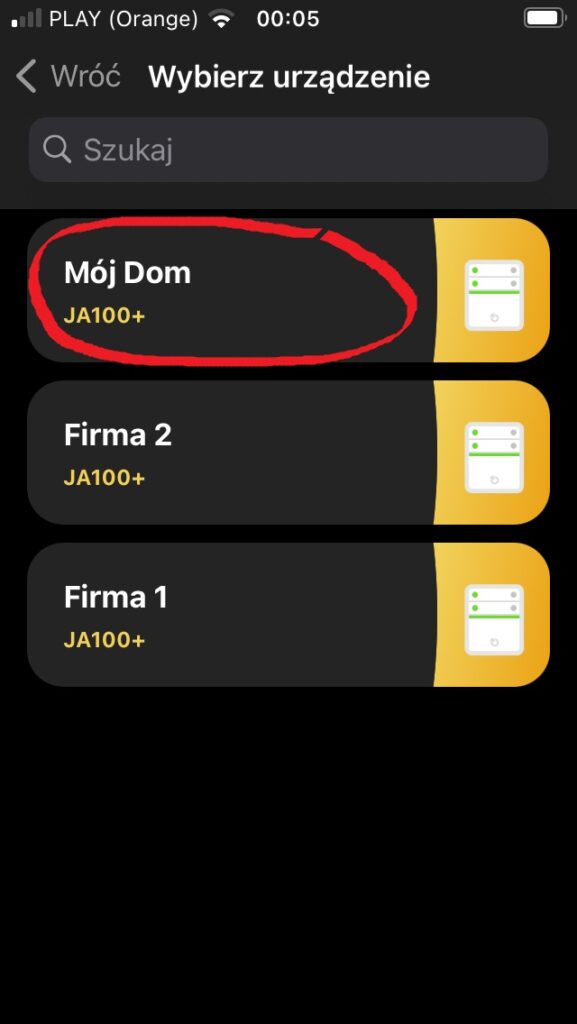
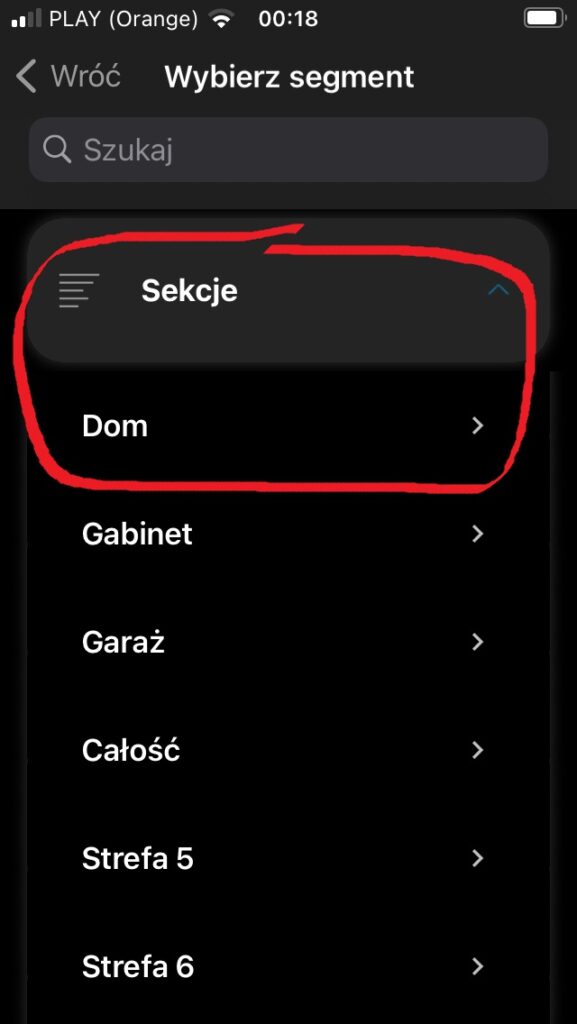
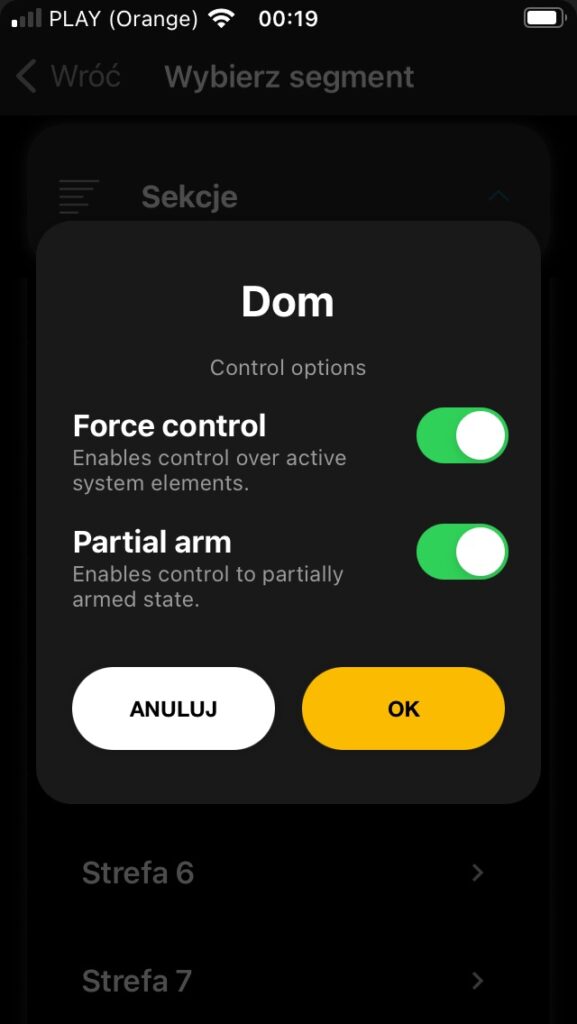
Opcja „Partial arm” pozwala na uzbrajanie częściowe i pełne (pierwsze kliknięcie załączy czuwanie częściowe, drugie kliknięcie załączy pełne czuwanie). Wymagana jest wcześniejsza konfiguracja trybu częściowego uzbrojenia w programie F-Link. Brak zaznaczenia tej opcji spowoduje, że użycie widżetu załączy pełne uzbrojenie.
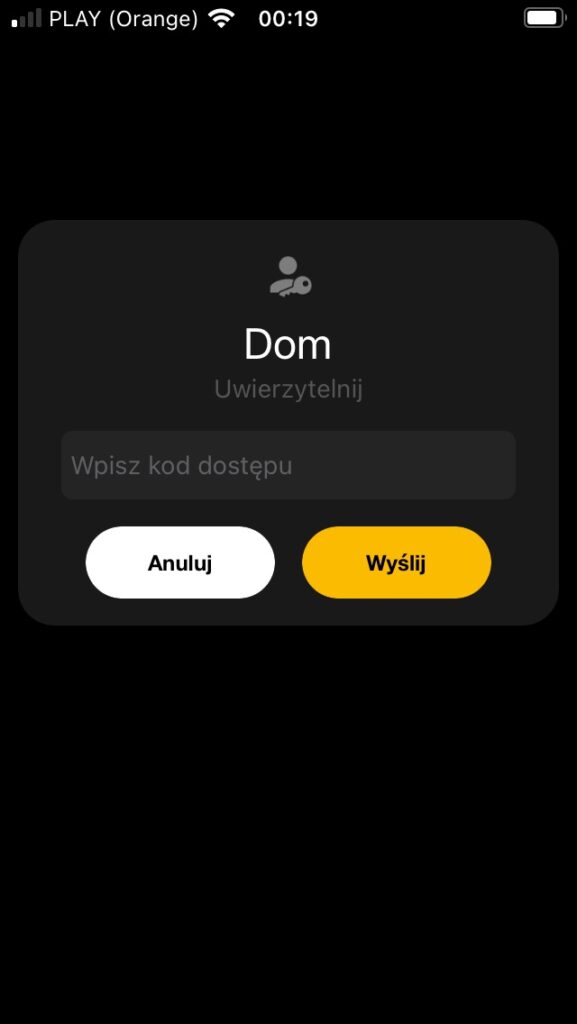
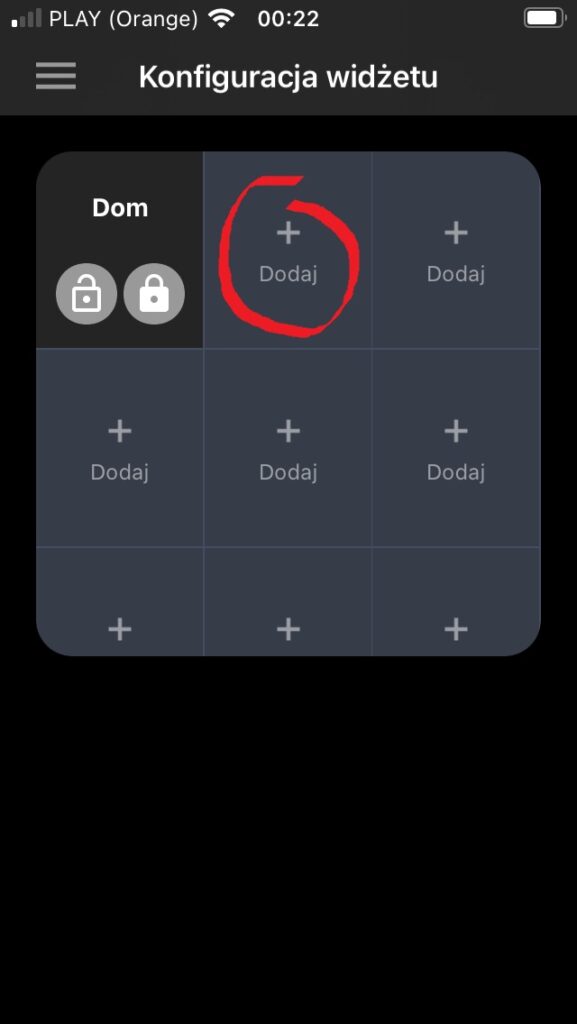
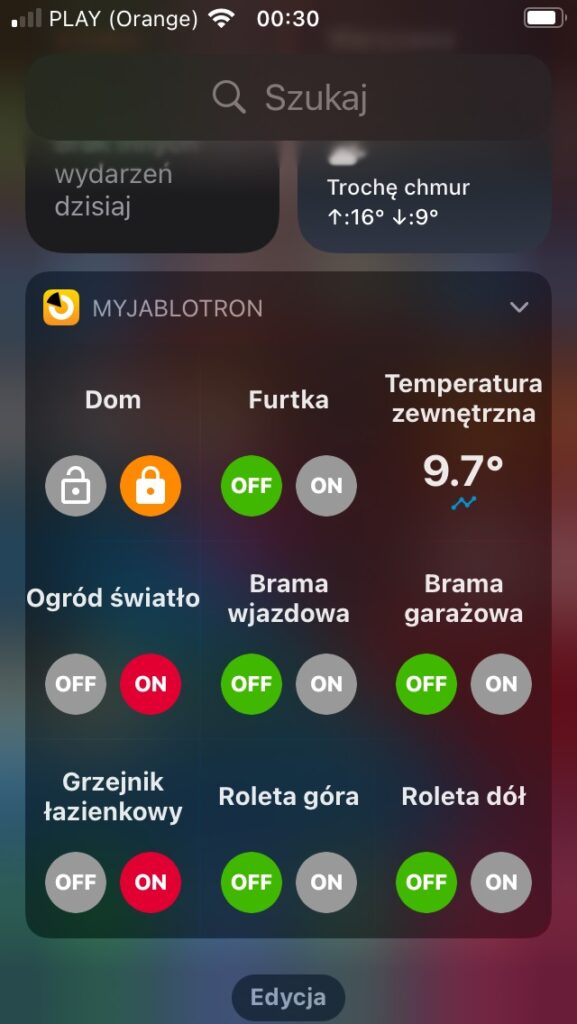
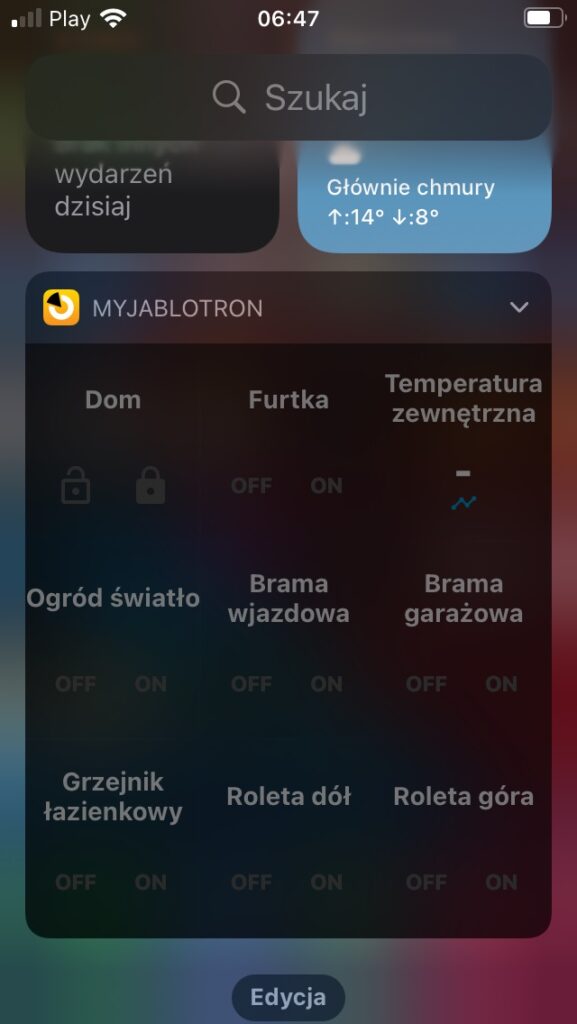
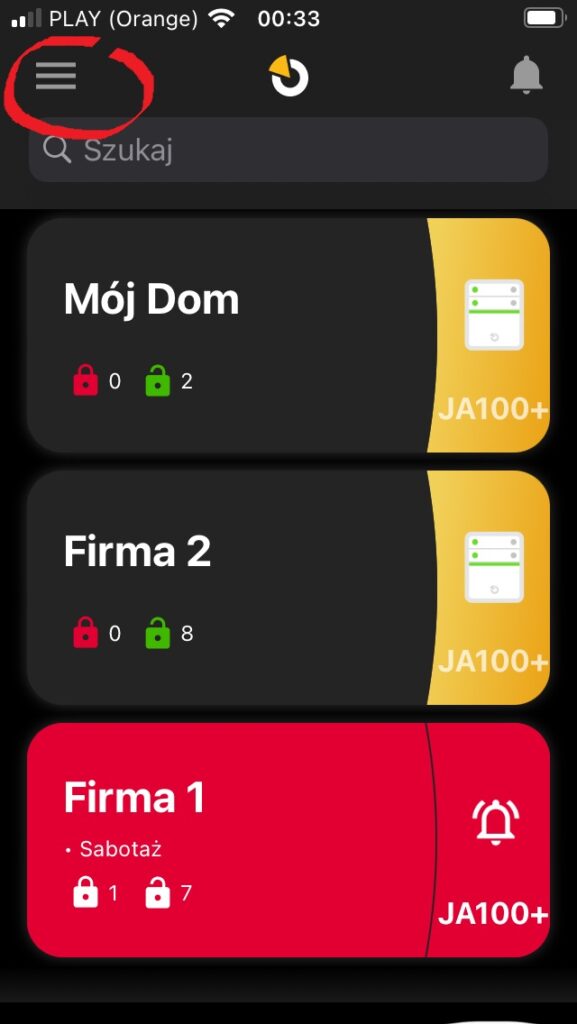
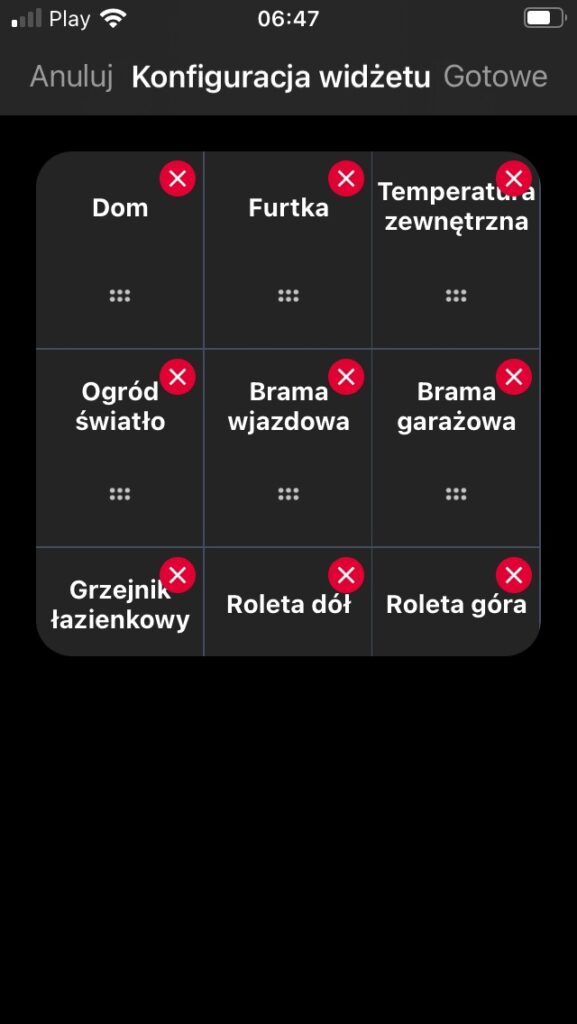
Po dokonaniu zmian klikamy przycisk Gotowe (w prawym górnym rogu).
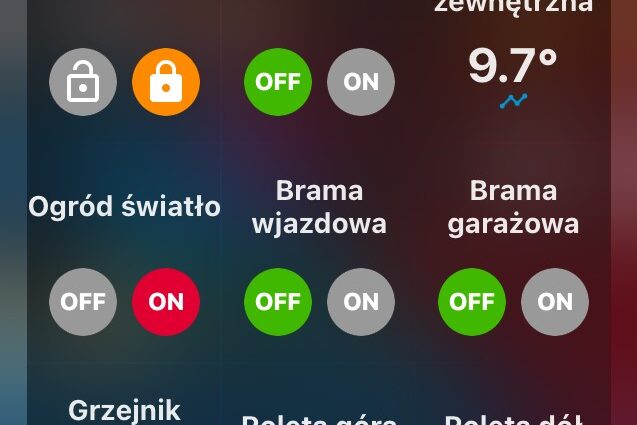
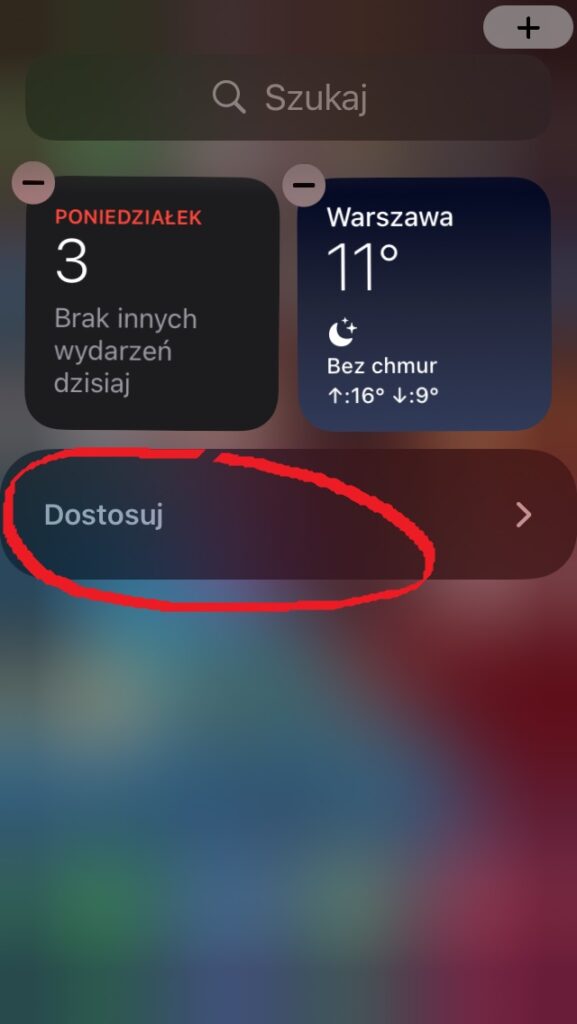
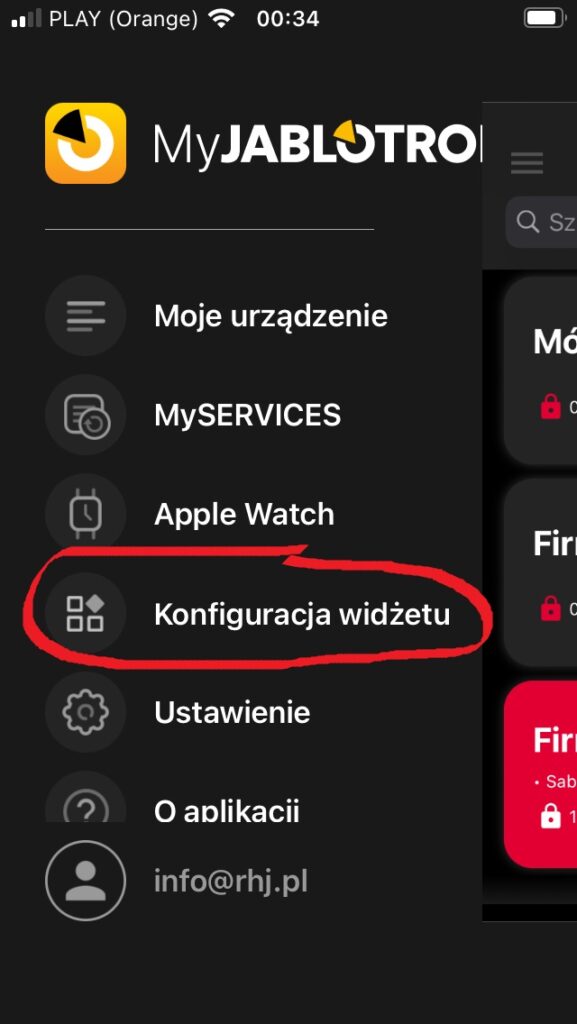
Comments are closed, but trackbacks and pingbacks are open.